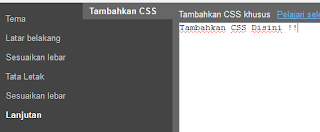Mengatasi Sinyal Tidak Muncul Pada Xiaomi Redmi 4 Pro/Prada - Pernahkah anda mengalami sinyal pada smartphone anda tidak mau muncul padahal kartu SIM terdeteksi. Hal tersebut pernah saya alami pada smartphone Xiaomi Redmi 4 Pro/Prada. Pada kasus yang pernah saya alami sinyal muncul tapi tidak bisa 4G pada xiaomi redmi 4 pro/prada. Sempat bingung dan tidak tahu harus ngapain dan ternyata ada solusinya dari setiap masalah yang ada tersebut.
Setelah googling dan bertanya kepada para ahli ternyata saya menemukan
jawabannya bahwa hal tersebut disebabkan oleh ROM yang terinstall pada
smartphone tersebut merupakan fake ROM atau ROM abal-abal atau disebut juga
ROM distributor yang dari pihak resmi Miui sudah dihapus dan tidak
dikembangkan lagi. Namun tenang saya menemukan solusi dari permasalahan
tersebut, walaupun tetap menggunakan ROM yang tidak resmi tapi tetap bisa
dimodifikasi agar sinyal kembali muncul dengan melakukan flashing modemnya saja dan tanpa perlu menunggu lama proses flashingnya hanya beberapa detik.
Sebelum melakukan hal tersebut siapkan beberapa bahan berikut:
- Laptop / Komputer dan kabel USB
- Universal Adb Driver download disini
- MiFlash download disini
- Fix Sinyal Redmi 4 Pro download disini
Pertama install adb-setup dari folder Universal Adb Driver dengan mengetikan Y pada command, kemudian install UniversalAdbDriver selanjutnya baru install MiFlashSetup dari folder Mi Flash.
Untuk langkah flashing sinyal seperti berikut:
1. Extract Fix Sinyal Redmi 4 Pro yang telah anda download
2. Buka Mi Flash yang telah anda install
3. Arahkan ke lokasi tempat Fix Sinyal Redmi 4 Pro yang telah di extract tadi dan pilih salah satu dari beberapa Modem yang tersedia misal pertama pilih Modem 1
4. Smartphone dalam keadaan mati tekan dan tahan volume atas dan volume bawah secara bersamaan
5. Colokan kabel USB dari laptop ke smartphone
6. Klik refresh pada Mi Flash setelah smartphone terdeteksi lepaskan volume atas dan bawah.
7. Jangan lupa untuk pilihan radio button dibawah pilih save user data
8. Selanjutnya klik flash dan tunggu hingga selesai.
9. Setelah selesai cabut kabel USB dari smartphone tekan dan tahan tombol power hingga smartphone menyala dan cek apakah sinyal sudah muncul.
Apabila sinyal belum muncul ulangi langkah flashing tersebut dengan mengganti modem pada langkah ke-3. Selamat mencoba!